Développeur de signes OneSpan : Nouvelle expérience De signataire - Personnalisation de l'image de marque

La nouvelle expérience de signature de OneSpan Sign propose désormais des options plus puissantes pour re-marquer votre cérémonie de signature par rapport aux options de personnalisation précédentes. Les utilisateurs ont même la possibilité de modifier le schéma de couleurs afin d'avoir un look plus cohérent et se sentir avec votre marque.
Dans ce blog, nous allons introduire cette fonctionnalité de personnalisation des couleurs, puis passer en revue d'autres options de personnalisation disponibles. Commençons !
Personnalisation des couleurs
Les administrateurs de compte peuvent personnaliser l'image de marque de la nouvelle expérience de signataire via la nouvelle interface de l'expéditeur. Cela peut être fait à partir de la page de personnalisation de signature sous la section Admin comme indiqué ci-dessous: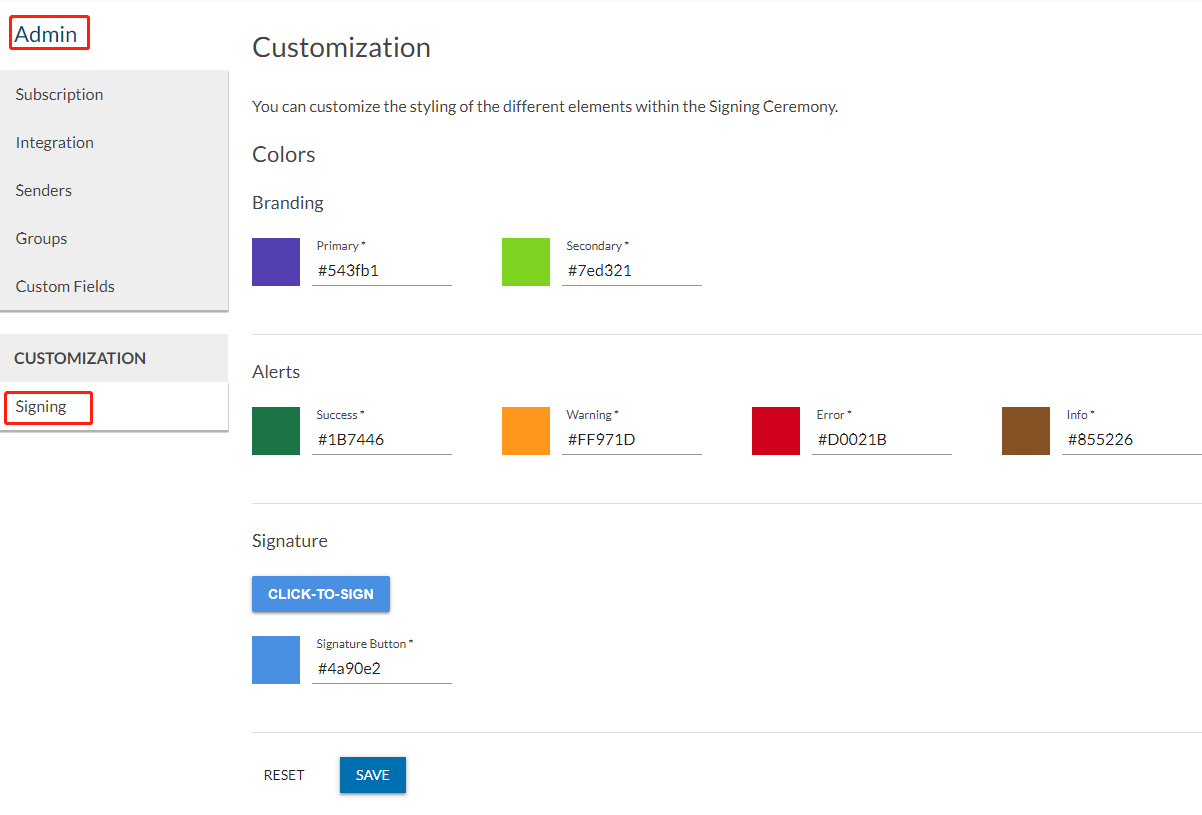
Les couleurs suivantes peuvent être mises à jour :
- Primaire
- Secondaire
Alertes (succès, avertissement, erreur, info)
Bouton Signature
Conseils:
Les options de couleur par défaut sont conformes à l'accessibilité. Toutefois, si vous avez mis à jour ces couleurs, vous devez vous assurer que la conformité ADA est maintenue.
Association des couleurs
Ensuite, nous allons démontrer quel effet chaque changement de couleur aura, de sorte que vous aurez une meilleure idée de la façon de les mettre en place.
Couleur primaire
La couleur primaire sera appliquée à tous les boutons et les éléments de menu de niveau supérieur. La couleur affichée pendant que le curseur plane au-dessus de l'option sera calculée par le système comme une nuance de la couleur primaire.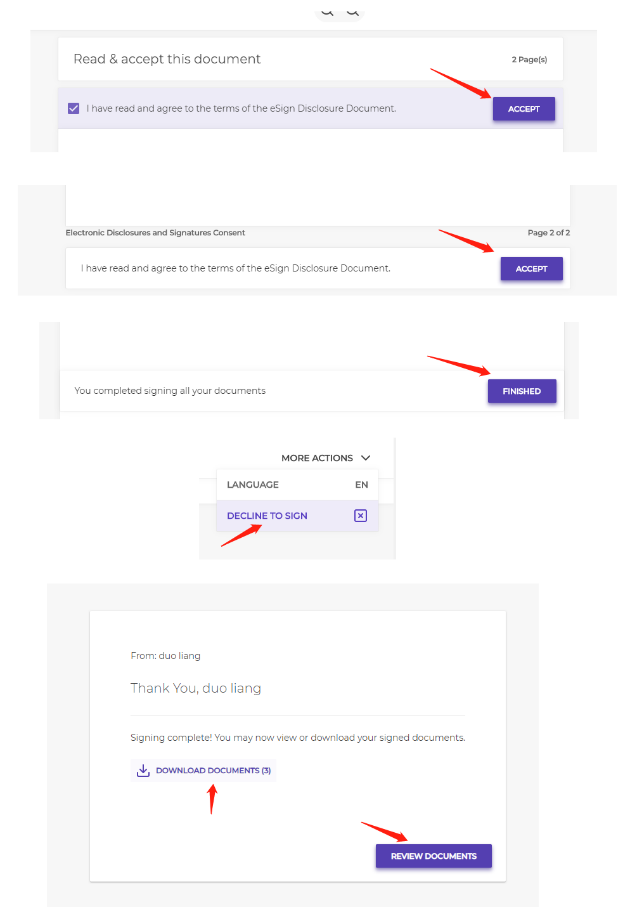
Couleur secondaire
Tous les éléments de menu de deuxième niveau seront affichés dans la couleur secondaire. Dans l'implémentation actuelle, la couleur secondaire se réfère principalement aux menus Documents et Téléchargement. De même, la couleur de vol stationnaire sera calculée comme une nuance de la couleur secondaire.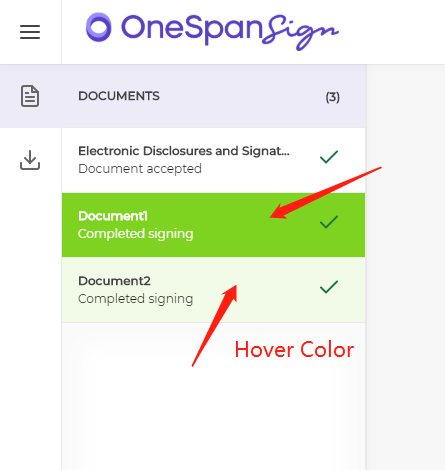
Couleur de succès
Cette couleur sera utilisée pour les alertes de succès, la signature des progrès, l'achèvement de la signature, et la bordure boîte de signature acceptée.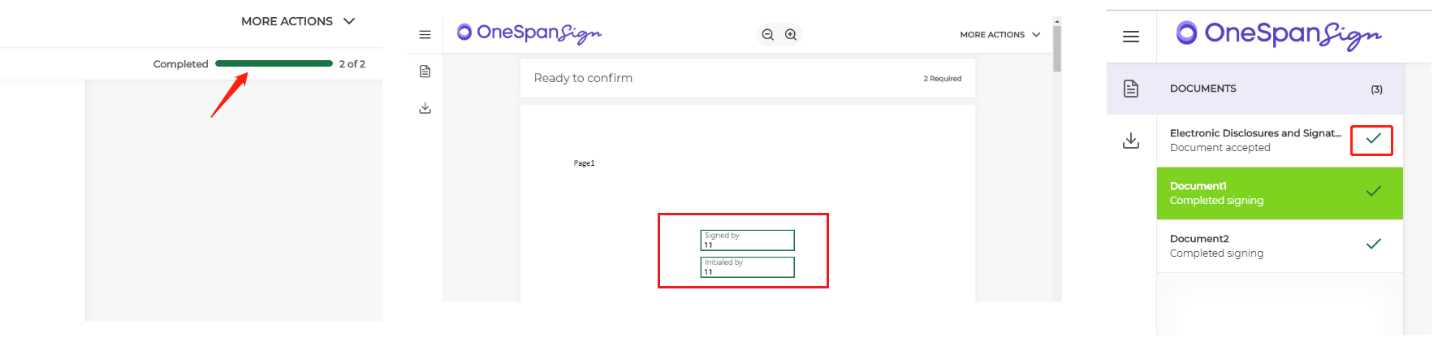
Couleur d'erreur
Cette couleur sera utilisée pour les alertes d'erreur, le nombre de signatures requises par document et les outils de validation sur le terrain.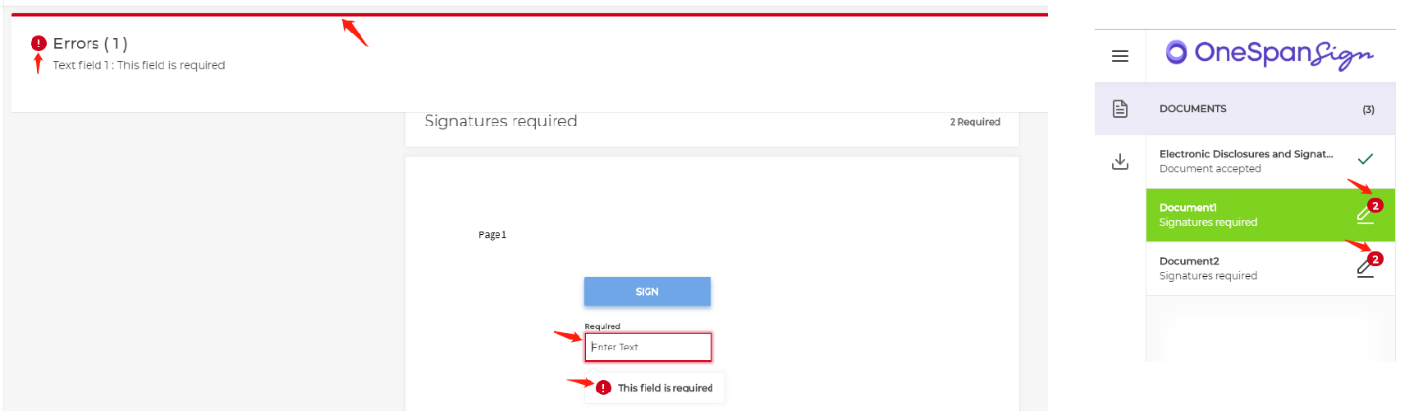
Couleur de l'information
Cette couleur sera utilisée pour les alertes d'information.
Boîte Signature
Cette section définit la couleur des boîtes de signature avant qu’elles ne soient acceptées.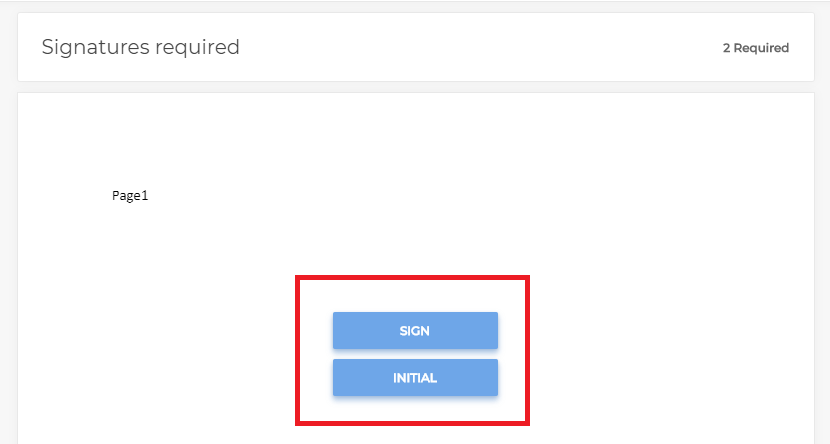
Personnalisation du logo
Les logos de compte de la nouvelle expérience de signataire peuvent désormais être configurés indépendamment pour toutes les langues prises en charge. Utilisez les formulaires de migrationde marque, téléchargez le fichier logo et informez notre équipe de soutien de la façon dont vous souhaitez personnaliser votre nouvelle expérience De signataire.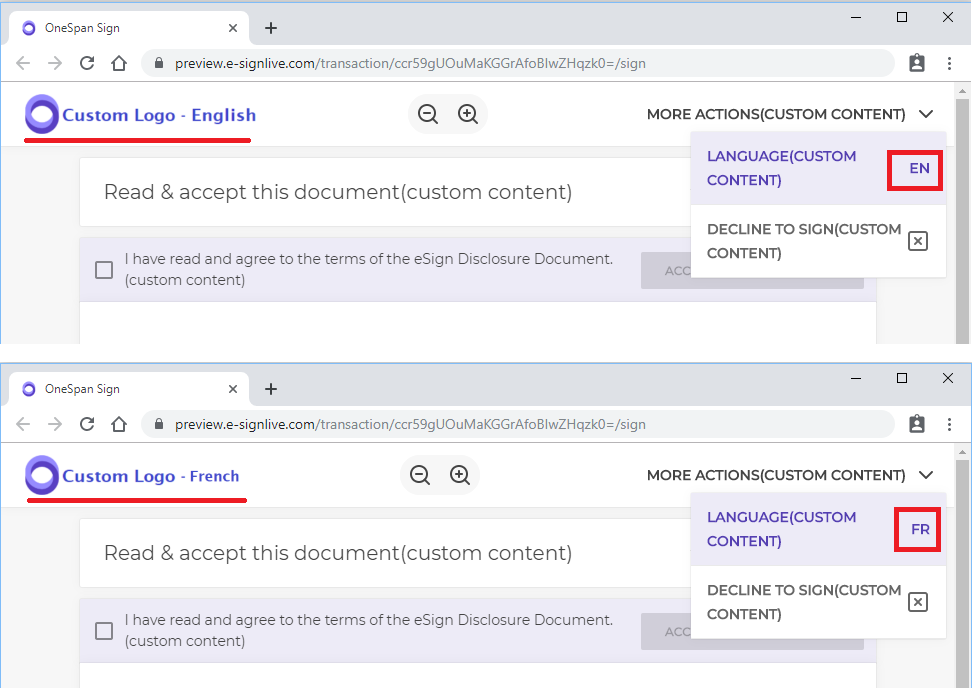
Notes :
Même si vous avez déjà rebaptisé votre compte pour une expérience de signataire précédente, vous devez quand même nous envoyer une demande pour la nouvelle expérience de signataire
Les dimensions maximales pour le logo du compte dans la nouvelle cérémonie de signature est: 258px par 40px. Tout ce qui est plus grand sera réduit pour s'adapter au système
Les types d'images pris en charge sont : jpeg/jpg, png, gif, bmp
Taille de police de champ dans l'interface uI
Taille de la police dans un document non confirmé
Lorsqu'un signataire accède à un document non confirmé dans la nouvelle expérience de signataire, tous les textes pour les champs de signature, les étiquettes et les champs d'entrée seront définis en utilisant la taille de police définie pour ce champ.
Si le texte ne s'insère pas dans le conteneur de champ en utilisant la taille de police définie, le système réduira automatiquement la police jusqu'à un maximum de 8 pixels pour essayer d'adapter le texte dans le champ
Si le texte ne correspond toujours pas après un redimensionnement maximal, il saignera hors du champ
Si la taille de la police pour un champ donné est défini pour "auto-fit", le système ignorera que le paramètre et par défaut la taille de la police à 12 pixels, puis appliquer une logique similaire
Taille de la police dans un document confirmé
Lorsqu'un signataire accède à un document confirmé dans la nouvelle expérience de signataire, tous les textes pour les champs de signature, les étiquettes et les champs d'entrée seront définis en utilisant la taille de police définie pour ce champ.
Si le texte ne rentre pas dans son conteneur, il sera mis à l'échelle automatique pour s'adapter au conteneur.
Regard vers l'avenir Installment
À ce jour, nous avons couvert les personnalisations de couleurs et de logos, ainsi que le comportement attendu pour les tailles de polices dans les champs. Dans le prochain blog de cette série, je vais présenter tous les changements aux messages texte de l'interface uI. Avec le blog d'aujourd'hui, ces articles vont peindre une image plus complète de la flexibilité que vous aurez à personnaliser la nouvelle expérience de signataire.
Si vous avez des questions concernant ce blog ou toute autre chose concernant l'intégration de OneSpan Sign dans votre application, visitez les Forums communautairesdes développeurs . Vos commentaires sont importants pour nous!






